- Kirjoittaja Jason Gerald [email protected].
- Public 2023-12-16 11:09.
- Viimeksi muokattu 2025-01-23 12:17.
Grafiikkakortti on yksi tietokoneen vaikeimmin toimivista osista, varsinkin jos pelaat paljon pelejä. Peliharrastajien tulisi vaihtaa näytönohjain kahden tai kolmen vuoden välein, vaikka voit pidentää kortin käyttöikää. Grafiikkakorttien vaihtamisesta on tullut vuosien saatossa yksinkertaisempaa ja helpompaa, ja ohjaimen asentamisesta on tullut prosessi, joka voi toimia ilman liiallista käyttäjän väliintuloa. Kun olet valinnut kortin ja avannut tietokoneen lukituksen, sinun pitäisi yleensä pystyä asentamaan uusi kortti ja olemaan valmis käyttämään sitä vain muutamassa minuutissa.
Vaihe
Osa 1/3: Näytönohjaimen valinta

Vaihe 1. Tasapainota budjetti ja teho
Näytönohjain voi helposti olla tietokoneen kallein komponentti, mutta sen ei tarvitse olla sitä. Monet budjetti- ja keskitason korttiyhdistelmät voivat silti tarjota erinomaisen suorituskyvyn tarpeistasi riippuen. Jos olet pelifani, jonka on pelattava uusimpia pelejä korkeimmilla asetuksilla, sinun on etsittävä tehokkaampia ja kalliimpia kortteja. Jos pelaat vain satunnaista peliä, älä välitä uusimmista julkaisuista tai uhraa uhrata joitain grafiikka-asetuksia, saat kohtuullisen hinnan etsimällä keskitason kortin. Jos haluat vain katsella HD -videoita tai pelata 2D -pelejä, useimmat edulliset näytönohjaimet tarjoavat halutut tulokset.
- Tee tutkimus ennen kuin riskit rahoillasi. Sivustot, kuten Info Computer Online (infocomputer.com) ja PCPlus Online (pcplus.co.id), testaavat ja vertaavat säännöllisesti suosituimpia ja tulevia uusia näytönohjaimia. Tämän testin tulokset voivat auttaa sinua nopeasti näkemään, miten kaikki käytettävissä olevat vaihtoehdot verrataan toisiinsa.
- Älä huolehdi näytönohjaimesi muistin määrästä. Huonolaatuisten korttien näyttäminen houkuttelevammalta käytetään usein suuria muistimääriä. Tärkeintä on muistin kaistanleveys. Tämä on muistin nopeus lähettää ja vastaanottaa tietoja tietokoneelta. GDDR5 on tällä hetkellä tämän luokan johtaja, ja se ylittää merkittävästi neljä kertaa vanhan GDDR3 -muistin määrän.
- Jos sinulla on keskitason prosessori, et todennäköisesti saa kaikkea irti huippuluokan näytönohjaimesta. Näytönohjain on tärkeä suorituskyvyn tekijä, mutta pelit riippuvat tietokoneen kaikista komponenteista eri kapasiteeteissa, mukaan lukien suoritin, järjestelmän RAM -muisti ja jopa kiintolevyn luku- ja kirjoitusnopeus.
- 4K -pelit ovat yhä lähempänä todellisuutta, mutta ne tarvitsevat yhden (tai kaksi) korkealaatuista näytönohjainta saadakseen tyydyttävän suorituskyvyn peleistäsi tällä resoluutiolla. Muista tämä, jos haluat ostaa myös 4K -näytön.

Vaihe 2. Avaa tietokoneen kotelo
Ennen kuin ostat uuden näytönohjaimen, sinun on tarkistettava muutamia asioita tietokoneen sisällä tai tietokoneen dokumentaatiossa. Irrota tietokoneen sivupaneeli löysäämällä tietokoneen takana olevaa ruuvia tai ristipääruuveja. Yleensä liu'utat paneelia tietokoneen takana olevan tulo-/lähtöpaneelin vastakkaiseen suuntaan.
- Erittäin harvinaisia tilanteita lukuun ottamatta kannettavan tietokoneen näytönohjainta ei voi päivittää. Katso kannettavan tietokoneen ohjeista, kuinka näytönohjain päivitetään, jos mahdollista.
- Kun avaat tietokoneen kotelon ja työskentelet tietokoneen sisällä, varmista, että olet maadoitettu oikein. Tämä estää staattisen sähkön purkautumisen, joka voi vahingoittaa tietokoneen osia. Voit maadoittaa itsesi sähköstaattisella rannehihnalla tai koskettamalla juoksevan veden hanaa ennen tietokoneen käsittelyä.

Vaihe 3. Tarkista virtalähde
Grafiikkakortit ovat yksi suurimmista virtalähteen kuluttajista, joten sinun on varmistettava, että virtalähteesi pystyy toimittamaan uuden kortin tarvitseman virran. Eri kortit tarvitsevat eri virtaa, joten tarkista ostettavan kortin tekniset tiedot ja tietokoneen virtalähteen tiedot.
- On olemassa erilaisia online -virtalähdelaskureita, joiden avulla voit kytkeä tietokoneen kaikki komponentit ja nähdä suositellun minimitehon. Tarvitset hieman yli vähimmäismäärän, jotta tietokoneesi on tulevaisuudessa testattu ja luotettava. Toinen yleinen sääntö, jota voit noudattaa, on se, että tarvitset yleensä virtalähteen, joka pystyy toimittamaan kaksi kertaa näytönohjaimen tarvitseman virran.
- Jos asennat useita näytönohjaimia yhteen tietokoneeseen, saatat tarvita virtalähteen, joka voi tuottaa vähintään 1 kilowatin tehon.
- Virtalähteen virtalähteen suuruutta on mahdotonta määrittää katsomatta sitä fyysisesti. Ei ole ohjelmistoa, joka voi ilmoittaa virran määrän. Lähes kaikkien virtalähteiden sivulla on selvästi näkyvä tarra, jossa luetellaan virtalähteen tekniset tiedot. Voit yleensä poistaa tietokoneen sivupaneelin ja tarkistaa tarran silmämääräisesti.
- Monet tehokkaammat näytönohjaimet vaativat virtalähteestä yhden tai kaksi 6-nastaista (PCIe) -liitintä. Useimmissa uusissa virtalähteissä on tämä kaapeli, mutta vanhemmissa virtalähteissä ei. Voit hankkia sovittimen yhdistämään johonkin toiseen kaapeliin, mutta saattaa olla hyvä idea vaihtaa virtalähde, jos se on vanha.
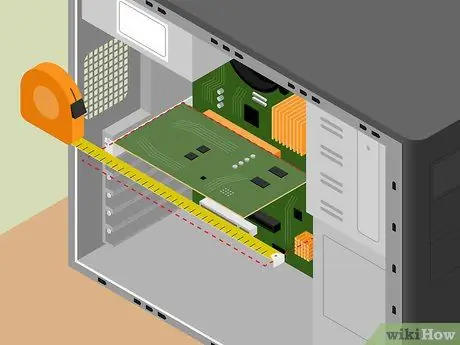
Vaihe 4. Mittaa näytönohjaimen varaaman paikan pituus
Näytönohjaimet ovat yhä isompia, ja jos sinulla on pieni kotelo, jossa on vähän tilaa, voi olla vaikeaa tai jopa mahdotonta asettaa haluamasi kortti. Mittaa mittanauhalla sen aukon pituus, johon grafiikkakortti asetetaan. Sovita korttipaikan pituus ostettavan näytönohjaimen määritysten kanssa. Muista myös kiinnittää huomiota korttipaikan leveyteen, sillä monet tehokkaammat kortit ovat kooltaan leveämpiä.
Grafiikkakortin leveys voi vastata kahta PCIe -paikkaa, mutta se on kytkettävä vain yhteen paikkaan
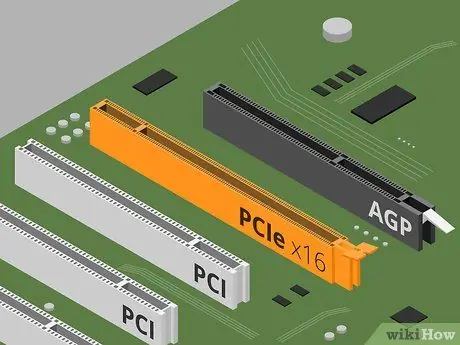
Vaihe 5. Tarkista tietokoneen emolevyn (emolevyn) yhteensopivuus
Lähes kaikki nykyaikaiset näytönohjaimet voivat toimia PCIe -käyttöliittymässä, joka korvaa vanhentuneen AGP -menetelmän. Jos tietokoneesi on ostettu tai koottu enemmän tai vähemmän viimeisen kymmenen vuoden aikana, se on todennäköisesti PCIe. Jos yrität päivittää näytönohjaimen hyvin vanhalta tietokoneelta, sinulla voi olla ongelmia AGP: n kanssa, ellet päivitä myös emolevyäsi.
- PCIe- ja AGP -korttipaikoissa on eri värit emolevyllä. AGP on yleensä tummempi väri, kuten ruskea, kun taas PCIe on yleensä valkoinen, keltainen tai sininen. Sille ei kuitenkaan ole standardia, joten tarkista emolevyn dokumentaatio tai etsi tarra paikan vierestä.
- PCIe -korttipaikan sijainti on yleensä lähimpänä emolevyn CPU: ta.
Osa 2/3: Uuden kortin asentaminen

Vaihe 1. Sammuta tietokone
Varmista, että tietokone on sammutettu kokonaan, ennen kuin teet mitään toimia tietokoneen sisällä. Irrota kaapeli pistorasiasta, kun tietokone on sammutettu kokonaan.

Vaihe 2. Irrota näyttö
Näyttö on todennäköisesti liitetty vanhaan näytönohjaimeen, joten poista se tietokoneen takaosasta ennen vanhan kortin poistamista.

Vaihe 3. Yhdistä kehosi maahan
Aina kun työskentelet tietokoneen sisällä, sinun on varmistettava, että kehosi on maadoitettu oikein. Tietokoneen kotelon paljaaseen metalliin kiinnitetty sähköstaattinen rannehihna on helpoin tapa maadoittaa itsesi työskennellessäsi tietokoneella. Voit myös maadoittaa itsesi koskettamalla juoksevaa hanaa.
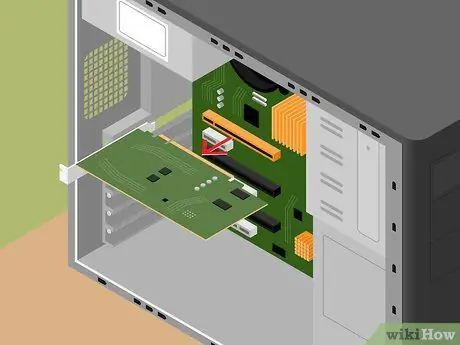
Vaihe 4. Poista vanha kortti (tarvittaessa)
Jos päivität, sinun on irrotettava vanha kortti ennen uuden kortin asentamista. Jos käytät emolevyssä olevaa näytönohjainta, sinun ei tarvitse poistaa korttia.
- Irrota ristiruuvitaltalla ruuvit, joilla kortti on kiinnitetty koteloon.
- Irrota kaikki kaapelit, jotka on liitetty vanhaan näytönohjaimeen.
- Vedä salpa vanhan näytönohjaimen (PCIe) takana. Nämä salvat auttavat kiinnittämään näytönohjaimen, joten muista avata se ennen kuin vedät vanhan kortin ulos.
- Vedä vanha kortti varovasti suoraan ulos korttipaikasta. Vedä vanha kortti suoraan korttipaikasta. Sinun on vedettävä lujasti, mutta älä pakota korttia ulos. Jos et voi vetää korttia ulos, varmista, että salpa on auki ja Phillips -ruuvi irrotettu kortin kiinnikkeestä.
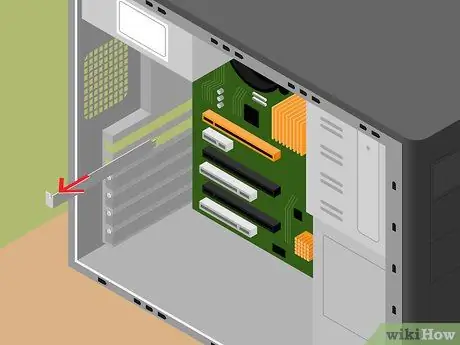
Vaihe 5. Irrota lisälaitteen kansi (tarvittaessa)
Monet uudemmat näytönohjaimet vaativat kaksi paikkaa tietokoneen takana. Sinun on ehkä poistettava sen vieressä oleva lohkosuojapaneeli, jos et vielä käytä sitä. Tämä paneeli irrotetaan yleensä heti, vaikka se vaihtelee tietokoneen kotelon mukaan.
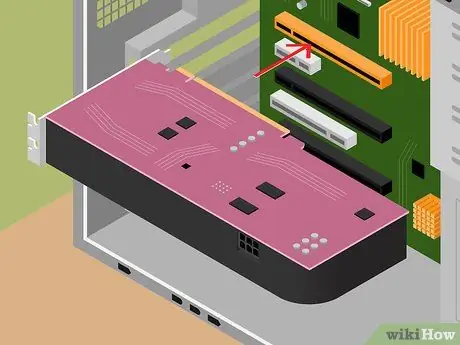
Vaihe 6. Aseta uusi näytönohjain
Varmista, etteivät kaapelit estä aukkoja ja ettei mitään vedetä kortin takaosan alle. Paina korttia lujasti suoraan PCIe -korttipaikkaan, kunnes kuulet salvan napsahduksen ja kortti istuu tasaisesti. Kiinnitä kortti koteloon Phillips -ruuveilla (useimmissa korteissa on useita ruuveja). Muista kiristää jokainen kiinnike, jos kortilla on enemmän kuin yksi paikka.
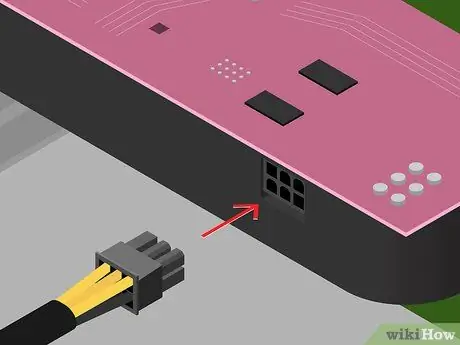
Vaihe 7. Liitä virtalähde
Useimmat uudemmat näytönohjaimet vaativat vähintään yhden 6- tai 8 -nastaisen liittimen virtalähteestä, joka sijaitsee yleensä näytönohjaimen päällä. Varmista, että liität kaikki nämä, koska tietokone ei todennäköisesti käynnisty, jos näytönohjain ei saa virtaa oikein.
Koska nastat on määritetty tietyllä tavalla, liitin voidaan liittää vain yhdestä suunnasta. Älä pakota liitintä väkisin paikalleen, mutta varmista, että liitin on kunnolla kiinni

Vaihe 8. Sulje kotelo
Kun näytönohjain on asennettu oikein ja liitetty virtalähteeseen, voit sulkea kotelon ja siirtyä ohjelmiston asennuspuolelle.

Vaihe 9. Liitä näyttö uuteen näytönohjaimeen
Kun kytket virtajohdon takaisin tietokoneeseen, varmista, että näyttö on nyt liitetty johonkin uuden kortin porteista. Jos näyttö on hyvin vanha ja näytönohjaimesi on uusi, saatat tarvita sovittimen näytön liittämiseksi. Useimmissa näytönohjaimissa on tällainen sovitin.
Osa 3/3: Ajurien asentaminen

Vaihe 1. Käynnistä Windows
Ennen kuin teet mitään ohjaimilla, varmista, että tietokone käynnistyy oikein. Jos tietokone ei käynnisty tai havaitsee virheen heti sen käynnistämisen jälkeen, näytönohjainta ei ehkä ole asennettu oikein tai se ei saa riittävästi virtaa virtalähteestä.
Windows saattaa käynnistyä matalan resoluution tilaan, kun aloitetaan uudella näytönohjaimella. Ohita komento uusien laitteiden havaitsemiseksi toistaiseksi
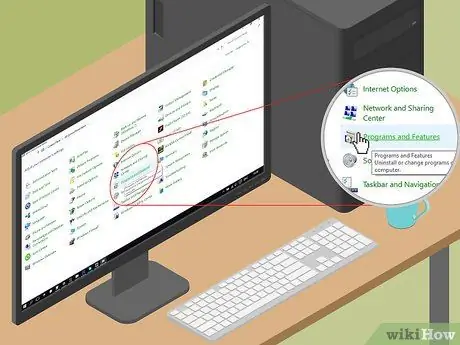
Vaihe 2. Poista vanhat ohjaimet
Jos vanha korttisi on AMD/ATI ja vaihdat NVIDIAan tai päinvastoin, poista ensin vanhat ohjaimet ristiriitojen välttämiseksi. Jos käytät samaa tuotemerkkiä, on silti suositeltavaa poistaa vanhat ohjaimet, jotta voit aloittaa puhtaalta pöydältä. Voit poistaa ohjaimen asennuksen ohjauspaneelista.
- Avaa Ohjauspaneeli ja valitse "Ohjelmat ja toiminnot" tai "Poista ohjelman asennus". Jos käytät Windows XP: tä, valitse "Lisää tai poista sovellus".
- Etsi näytönohjain asennettujen ohjelmien luettelosta. NVIDIA: ssa se on yleensä "NVIDIA Graphics Driver XXX. XX". Jos poistit AMD/ATI -ohjaimen, etsi”AMD Catalyst Install Manager”.
- Poista ohjaimen asennus noudattamalla ohjeita. NVIDIA: korosta ohjain, valitse Poista ja noudata sitten kehotteita. Korosta AMD: ssä "AMD Catalyst Install Manager", napsauta Muuta, valitse "Express Uninstall ALL AMD Software" ja noudata sitten kehotteita.
- Käynnistä tietokone uudelleen ajureiden poistamisen jälkeen. Tämä viimeistelee asennusprosessin.

Vaihe 3. Lataa uusimmat ohjaimet kortin valmistajan sivustolta
Kun olet poistanut vanhan kortin ohjaimen, voit asentaa uuden kortin ohjaimen. Ohita kortilla löytämäsi levyn ohjaimet, koska nämä ohjaimet ovat vanhentuneita. Käy AMD- tai NVIDIA -sivustolla ostamasi kortin mukaan ja kirjoita näytönohjaimen malli hakutyökaluun. Lataa korttimallillesi uusin sopiva ohjain.
Ajuritiedosto on melko suuri (noin 300 Mt), ja sen lataaminen voi kestää jonkin aikaa

Vaihe 4. Suorita uuden ohjaimen asennusohjelma
Asenna ohjain tietokoneeseen noudattamalla ohjeita. Useimmat käyttäjät voivat valita "Express" -vaihtoehdon. Ohjaimen asennuksen aikana monitorisi näyttö saattaa välkkyä useita kertoja ja muuttaa tarkkuutta sopivammaksi.
Sinua saatetaan pyytää käynnistämään tietokone uudelleen, kun ohjaimen asennus on valmis
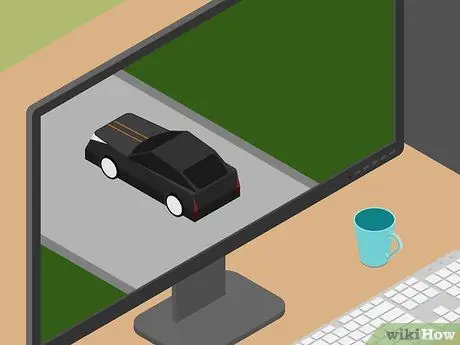
Vaihe 5. Aloita uuden kortin käyttö
Kun uudet ohjaimet on asennettu, voit aloittaa uuden näytönohjaimen käytön. Käynnistä suosikkipelisi tai grafiikkaintensiivinen ohjelma ja katso, mitä suorituskykyä saat!






